'Can't connect to HTTPS URL because the SSL module is not available.' 해결 방법으로 OpenSSL 설치하는 방법입니다.
1. OpenSSL download
http://slproweb.com/products/Win32OpenSSL.html
Win32/Win64 OpenSSL Installer for Windows - Shining Light Productions
Minimum system requirements: Windows XP or later 32MB RAM 200MHz CPU 30MB hard drive space Recommended system requirements: Windows XP or later 128MB RAM 500MHz CPU 300MB hard drive space March 14, 2023 - OpenSSL 3.1 is available. Also, Happy Pi Day. Users
slproweb.com
사이트 접속 후 화면을 아래로 내리면 "Download Win32/Win64 OpenSSL"을 발견할 수 있습니다.

여기서 Wind64 OpenSSL v3.1.0 Light를 download 합니다. (참고로 저는 exe 버전을 받았습니다.)
2. OpenSSL 설치
다운로드 파일에서 "Win64OpenSSL_Light-3_1_0.exe"를 실행합니다.

추가정보를 클릭합니다.

실행을 누르면 "게시자를 알 수 없는 이 앱이 디바이스를 변경할 수 있도록 허용하시겠어요?" 라고 묻는 사용자 계정 컨트롤 창이 뜹니다. "예"를 클릭합니다.

License Agreement에 동의를 하고 Next를 누룹니다.

설치 경로를 지정하고 Next를 클릭합니다.

Next를 클릭합니다.
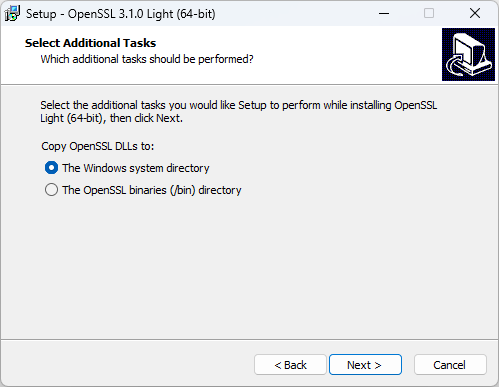
Next를 클릭합니다.

Install을 클릭합니다.

default로 "One-time $10 donation to Windows OpenSSL"이 선택되어 있습니다. "One-time $10 donation to Windows OpenSSL"을 한 번 더 클릭하면 선택이 풀립니다.

Finish를 클릭합니다.
3. 환경변수 등록
윈도우 검색창에 "시스템 환경 변수 편집"을 입력합니다.

시스템 환경 변수 편집을 클릭합니다.

시스템 속성 창에서 "고급"을 누르면 하단에 "환경 변수(N)..." 버튼이 있습니다.
"환경 변수(N)..."을 클릭합니다.

환경 변수 창에서 Path를 선택한 후 "편집(E)..."를 클릭합니다.

"새로 만들기(N)"을 클릭합니다.

"C:\Program Files\OpenSSL-Win64\bin"를 추가한 후 "확인" 버튼을 클릭합니다.

환경 변수 창에서 "확인"을 클릭합니다.
'다시 개발자' 카테고리의 다른 글
| Mac, PyCharm에서 특정 가상환경으로 실행하기 (0) | 2023.04.17 |
|---|---|
| 'Can't connect to HTTPS URL because the SSL module is not available.' 처리 방법 (0) | 2023.04.06 |
| SwiftUI, Localization으로 다국어 처리 (0) | 2023.01.27 |
| Flutter, Member not found: ‘FirebaseAppPlatform.verifyExtends’ 에러 처리 (0) | 2023.01.09 |
| Xcode, Failed to prepare the device for development error (0) | 2023.01.06 |




댓글